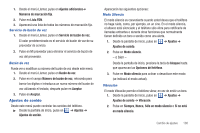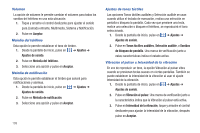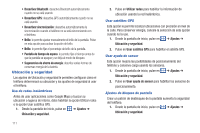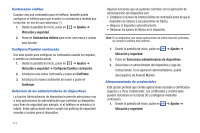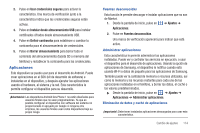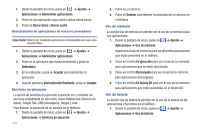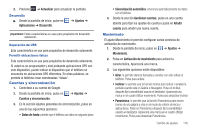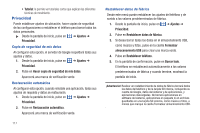Samsung SGH-I727 User Manual (user Manual) (ver.f7) (Spanish(north America)) - Page 118
Ajustes, Ubicación y seguridad, Contraseñas visibles, Configurar/Cambiar contraseña, Confirmar
 |
View all Samsung SGH-I727 manuals
Add to My Manuals
Save this manual to your list of manuals |
Page 118 highlights
Contraseñas visibles Cuando crea una contraseña para el teléfono, también puede configurar el teléfono para que muestre la contraseña a medida que la escribe, en vez de usar asteriscos (*). 1. Desde la pantalla de inicio, pulse en ➔ Ajustes ➔ Ubicación y seguridad. 2. Pulse en Contraseñas visibles para crear una marca y activar esta función. Configurar/Cambiar contraseña Use esta opción para configurar su contraseña cuando se requiera, o cambie su contraseña actual. 1. Desde la pantalla de inicio, pulse en ➔ Ajustes ➔ Ubicación y seguridad ➔ Configurar/Cambiar contraseña. 2. Introduzca una nueva contraseña y pulse en Confirmar. 3. Introduzca la nueva contraseña de nuevo y pulse en Confirmar. Selección de los administradores de dispositivos La función Administración de dispositivo le permite seleccionar una o más aplicaciones de administración que controlan su dispositivo para fines de seguridad (por ejemplo, si el teléfono se extravía o lo roban). Estas aplicaciones hacen cumplir las políticas de seguridad remotas o locales para el dispositivo. 113 Algunas funciones que se pudieran controlar con la aplicación de administración del dispositivo son: • Establecer el número de intentos fallidos de contraseña antes de que el dispositivo se restaure a sus parámetros de fábrica. • Bloquear el dispositivo automáticamente. • Restaurar los ajustes de fábrica en el dispositivo. Nota: Si un dispositivo usa varias aplicaciones de administración activadas, se cumple la política más estricta. 1. Desde la pantalla de inicio, pulse en ➔ Ajustes ➔ Ubicación y seguridad. 2. Pulse en Seleccionar administradores de dispositivos. 3. Seleccione un administrador del dispositivo y siga las instrucciones. Si no aparecen administradores, puede descargarlos de Android Market. Almacenamiento de credenciales Esta opción permite que ciertas aplicaciones accedan a certificados seguros y a otras credenciales. Los certificados y credenciales pueden instalarse en la tarjeta SD y protegerse mediante contraseña. 1. Desde la pantalla de inicio, pulse en ➔ Ajustes ➔ Ubicación y seguridad.